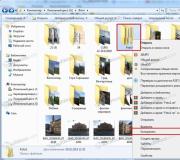Làm thế nào để vô hiệu hóa chế độ ngoại tuyến? Chỉ dẫn. Làm thế nào để vô hiệu hóa chế độ Internet ngoại tuyến
Chế độ ngoại tuyến liên quan đến việc mở một trang web cụ thể mà không cần kết nối với mạng. Ví dụ: nếu người dùng mở tài nguyên trên internet với một nội dung mà anh ta quan tâm, và sau một thời gian anh ta lại muốn quay lại với anh ta, và không có kết nối. Trong tình huống này, có hai đầu ra: hoặc cố gắng định cấu hình kết nối hoặc nhập trang web ngoại tuyến. Như bạn có thể thấy, chức năng có thể khá thoải mái. Tuy nhiên, một số người dùng muốn từ chối nó. Do đó, chúng tôi sẽ xem xét chi tiết hơn nếu bạn có thể tắt chế độ độc lập của Internet Explorer và liệu nó có đáng để làm điều này hay không.
Cách sử dụng chế độ ngoại tuyến
Chế độ ngoại tuyến cho phép bạn xem những trang đó mà bạn đã truy cập, ngay cả khi không có kết nối với mạng. Nhưng tất cả các trang web có thể được mở theo cách này. Tính năng này có thể được sử dụng nếu trước đây bạn đã thực hiện tiết kiệm đặc biệt. Cũng để thuận tiện cho bạn, nếu bạn có kế hoạch sử dụng IE làm trình duyệt chính, chúng tôi khuyên bạn nên dùng.
Để làm điều này, hãy mở trình duyệt và đi đến menu Tệp. Cài đặt đánh dấu đối diện dòng chữ thích hợp. Mở câu chuyện về câu chuyện. Nó cần tìm trang web mà bạn quan tâm. Bây giờ chúng tôi cố gắng để mở nó. Chế độ tự trị là một hàm thuận tiện, ví dụ, khi hạn chế nhà cung cấp lưu lượng truy cập trên internet.
Tuy nhiên, khi kết nối với mạng, hãy tắt chức năng này sẽ phải thủ công. Ngoài ra, đôi khi trình duyệt tự mình đi đến chế độ ngoại tuyến, không mong muốn lắm. Đó là lý do tại sao cần phải biết cách hủy kích hoạt chức năng. Hãy xem xét cách thực hiện việc này trong Internet Explorer.
Vô hiệu hóa chế độ tự trị
Có một số cách để vô hiệu hóa chế độ tự trị. Chúng khác nhau chủ yếu về sự phức tạp. Theo đó, nên thực hiện thông qua sổ đăng ký cho người dùng tự tin, vì các hành động không chính xác, bạn có thể làm tổn thương hệ thống. Cách dễ nhất sẽ trông như thế này.
Vì vậy, khi ngoại tuyến xem trang của trang web, một nỗ lực để đi đến một trang khác, dẫn đến thực tế là một cảnh báo xuất hiện rằng không thể xem nó. Có hai nút dưới tin nhắn. Một trong số họ đề nghị làm việc tự chủ, người kia là kết nối. Bằng cách nhấn nút cuối cùng, chúng ta sẽ tắt chế độ ngoại tuyến.
Ngoài ra, trên thanh công cụ nằm ở đầu cửa sổ ứng dụng, chọn tệp. Trong menu ngữ cảnh, đối diện dòng chữ "hoạt động tự động" loại bỏ lựa chọn. Nếu không có thanh công cụ trong trình duyệt, thì nó có thể được sửa. Để làm điều này, nhấp vào chuột phải trên trường miễn phí ở đầu ứng dụng. Trong menu thả xuống, chọn thanh menu.

Tiếp theo, đi đến dịch vụ và chọn các thuộc tính của trình duyệt. Mở phân vùng kết nối. Nó sẽ là cần thiết để thực hiện một lựa chọn trên dòng chữ, nơi nêu rõ rằng không cần thiết phải áp dụng các kết nối chuyển đổi. Sau đó, đi đến các cài đặt mạng. Trong cửa sổ mở ra, chúng tôi loại bỏ các cờ gần tất cả các dòng chữ. Xác nhận các hành động bằng cách nhấn OK, sau đó bạn đóng hộp thoại. Giai đoạn cuối là khởi động lại thiết bị để thay đổi lực lượng.
Tắt qua sổ đăng ký
Như đã đề cập, liên hệ với Registry tốt nhất là người dùng tự tin để không làm hỏng hệ thống. Nếu bạn vẫn tự tin vào chính mình, thì.
Tiếp theo, chọn thư mục HEY + CURRENTER_USER. Mở tệp phần mềm trong đó. Bây giờ đi đến chi nhánh Microsoft Windows. Trong đó, chọn Dòng điện và tìm kiếm một cài đặt Internet khắc. Ở đây bạn mở tham số Chuỗi GlobalUseroffline. Nếu không, bạn sẽ phải tự tạo. Bên cạnh nó đặt giá trị 00000000. Hoàn thành công việc đăng ký. Sau khi khởi động lại máy tính - và chế độ ngoại tuyến, chúng ta đi đến trạng thái "bị vô hiệu hóa".

Cần phải nhớ rằng cấu hình người dùng thay đổi trên máy tính chỉ được thực hiện khi có sự truy cập của quản trị viên. Có thể bạn sẽ cần một mật khẩu cho tài nguyên hệ thống. Đừng quên rằng mặc dù thực tế là Registry Editor là một công cụ hữu ích, hãy làm việc với nó là cực kỳ cẩn thận. Rốt cuộc, bất kỳ thay đổi không chính xác nào đối với các bản ghi có thể dẫn đến sự cần thiết phải cài đặt lại toàn bộ hệ thống.
Email ngoại tuyến
Tôi muốn lưu ý một chút về những lợi thế của chế độ tự trị. Ví dụ, nó có thể được thực hiện với e-mail với sự trợ giúp của nó ngay cả trong trường hợp không có kết nối internet. Vì vậy, có lẽ nó là dành cho người dùng Gmail. Khi mạng có mạng bị vô hiệu hóa, có thể kiểm tra thư, gửi thư, v.v. Tin nhắn sẽ được lưu trong thư mục gửi đi và ngay khi kết nối xuất hiện, sẽ được tự động phân phối theo mục đích dự định. Dịch vụ bưu chính cung cấp để hoạt động chính xác ngay cả khi không truy cập mạng, điều này rất thuận tiện cho nhiều người dùng.
Để có thể, bạn cần phải truy cập các cài đặt Gmail. Ở đây chúng ta bật chế độ ngoại tuyến và ở dưới cùng của màn hình, chúng tôi đặt dấu đối diện dòng chữ để lưu các thay đổi. Tiếp theo, một cửa sổ xuất hiện yêu cầu một chế độ tự trị. Khả năng kích hoạt tính năng này đã xuất hiện nhờ vào việc sử dụng Gears. Cần lưu ý rằng có thể sử dụng nó trên Internet Explorer từ phiên bản thứ sáu trở lên, nhưng sử dụng tốt nhất phiên bản cuối cùng -. Các nhà phát triển đã nghĩ về khả năng cấu hình đồng bộ hóa và tải thư ở chế độ UFF-Line.
Vì vậy, chế độ tự trị có thể là một tính năng khá thuận tiện, nếu bạn biết cách sử dụng nó. Trong trường hợp khi trình duyệt bắt đầu dịch các trang tự động thành chế độ tự chủ, tất nhiên, nó là mong muốn để vô hiệu hóa nó. Làm thế nào để làm - chúng tôi trông cao hơn. Trên thực tế, bạn sẽ cần hoặc sử dụng các công cụ trong chính trình duyệt hoặc chỉnh sửa sổ đăng ký. Tùy chọn cuối cùng phức tạp hơn và yêu cầu chăm sóc giới hạn từ người dùng. Việc sử dụng cài đặt trong chính trình duyệt là tùy chọn tốt nhất cũng đơn giản hơn.
Đôi khi bạn có thể tìm thấy một tuyên bố theo đó chủ sở hữu điện thoại di động sử dụng đầy đủ chức năng "Chế độ tự trị", trong vô vọng mất một số cơ hội tiềm năng.
Nhưng nó có thực sự không?
Cơ hội do nhà sản xuất cung cấp
Như đã biết, các thiết bị có nhiều thẻ SIM đang hoạt động hiện nay rất phổ biến. Không còn nghi ngờ gì nữa, nó rất thuận tiện, vì nó cho phép chủ sở hữu chọn cuộc gọi gọi. Đồng thời, nếu bạn xem xét các đánh giá về chủ sở hữu các giải pháp như vậy, rõ ràng hai số trong một điện thoại khiến tiêu thụ năng lượng nguồn tăng, mà thẳng thắn, là không đủ. Có tính đến tính năng này, trong tất cả các hệ điều hành hiện đại, các nhà sản xuất đã cho phép khả năng tắt các mô-đun truyền tải nhận được gọi là "Chế độ tự trị". Nói cách khác, khi nó được kích hoạt, điện thoại biến thành một máy tính hoặc máy tính di động nhỏ (tùy thuộc vào các tính năng phần cứng). Ngoài nhiệm vụ tiết kiệm năng lượng của pin, chế độ tự trị trong điện thoại là cần thiết với giá vé máy bay, khi nó bị cấm sử dụng thông tin liên lạc di động mà không cần thông tin liên lạc di động.

Và cuối cùng, trong một số trường hợp, việc tắt thẻ SIM giúp bạn có thể giải quyết các nhiệm vụ cụ thể. Ví dụ, chế độ tự trị đi xe đạp, một người ở phía trước giường có thể sắp xếp số điện thoại, trên thực tế biến nó thành đồng hồ báo thức an toàn (không phù hợp).
Ý kiến \u200b\u200bsai lầm
Không phải mọi chủ sở hữu của một thiết bị liên lạc di động đều biết rằng thiết bị tỏa ra sóng vô tuyến không chỉ khi thực hiện hoặc chấp nhận cuộc gọi, mà còn ở chế độ chờ. Vì vậy, theo tiêu chuẩn của giao tiếp di động, bất kỳ điện thoại di động nào cũng phải định kỳ trao đổi dữ liệu dịch vụ với trạm cơ sở gần nhất và ở chế độ tự động. Đó là, mạng sẽ "biết" thẻ SIM nào hiện đang được kết nối, thiết bị là gì và ở đâu (mặc dù cuối cùng - updateGeo - về mặt lý thuyết có thể không được sử dụng). Đó là lý do tại sao không thể giả định rằng chính điện thoại di động không tỏa ra bất cứ thứ gì trên bàn. Do đó, để giảm tác hại tiềm tàng, chế độ tự trị là không thể thiếu. Nó nên được nhớ.

Cách bật và tắt chế độ ngoại tuyến
Các nhà sản xuất, thực hiện Tắt chương trình của các khối truyền, đã đi xa hơn và thêm khả năng tắt nguồn để sử dụng nguồn cho bất kỳ thẻ SIM nào được sử dụng. Mặc dù trong trường hợp này không có câu hỏi về quyền tự chủ hoàn toàn. Vì vậy, làm thế nào để kích hoạt chức năng tắt máy? Than ôi, không thể mô tả quy trình phổ quát, vì chế độ này có thể được gọi khác với các nhà sản xuất điện thoại khác nhau, mặc dù cần lưu ý rằng trong các phiên bản mới nhất của các hệ điều hành, vẫn có sự thống nhất khá dễ hiểu. Vì vậy, để vô hiệu hóa tất cả các mô đun radio trong một thiết bị Java, bạn cần chuyển đến "Cài đặt của hai thẻ", đặt một nhãn đối diện "Chế độ máy bay" và nhấp vào "OK". Nhưng trong hệ thống Android phổ biến của phiên bản thứ hai, mọi thứ dễ dàng hơn nhiều: một slide xuống để kéo ban nhạc rèm thông tin trên và chỉ định "chế độ không khí". Trong các hệ thống thế hệ thứ tư tiếp theo, chuỗi để theo dõi xem "Cài đặt" - "Mạng không dây" - "Thêm" - "Chế độ máy bay". Không thể mắc lỗi: Nếu thẻ SIM bị chặn, nó sẽ được hiển thị trên các chỉ báo tiếp nhận tín hiệu trở nên vượt qua.
Tính năng hữu ích
Nói chung, có thể nói rằng khả năng được xem xét, thực sự, mang lại sự linh hoạt nhất định khi sử dụng bộ máy thông tin di động. Mặc dù không thể thiếu, sự hiện diện của chức năng phần mềm như vậy khiến công việc thoải mái hơn. Bạn cần biết về nó.
Hàng năm, các thiết bị di động trở nên hoàn hảo và che giấu số lượng các tính năng và cơ hội ngày càng tăng trong Quân đoàn thu nhỏ của họ. Nhưng không phải tất cả chủ sở hữu của tế bào đều biết về tất cả các khả năng của điện thoại của họ. Từ bài viết này, bạn sẽ tìm hiểu chế độ tự trị của thiết bị di động là gì và tại sao người dùng thông thường cần thiết.
Bất kỳ thiết bị di động nào, cho dù đó là điện thoại thông thường, một người giao tiếp hoặc máy tính bảng có các cuộc gọi hỗ trợ, có thể hoạt động trong một số chế độ. Nếu chế độ "thông thường" hoặc "im lặng" quen thuộc với hầu hết mọi người, thì một số "trạng thái" của tế bào vẫn gây ra một số vấn đề từ hầu hết người dùng. Đề cập đến chế độ của họ và ngoại tuyến. Cuối cùng, hãy tìm hiểu tại sao cần thiết và khi nào nó có giá trị (nếu có) để bao gồm nó?
Chế độ ngoại tuyến trong điện thoại xuất hiện vài năm trước. Một số nhà sản xuất thiết bị di động đã quyết định phá vỡ vấn đề liên quan đến việc sử dụng điện thoại di động trong du lịch hàng không - sau tất cả, cũng như nhiều, trước đây di động không thể được sử dụng trong toàn bộ chuyến bay, có thể kéo dài hơn mười giờ. Chế độ mới cho phép chủ sở hữu giữ cho tiện ích của họ bao gồm, nhưng giới hạn chúng truy cập vào các mạng di động. Do đó, "Chế độ chuyến bay" (từ chế độ bay "tiếng Anh") - đây là cách một số nhà sản xuất thiết bị di động đã trình bày tính năng này - được phép giữ các nhà sản xuất. Mặc dù thực tế là trong trạng thái như vậy, điện thoại không thể giao tiếp với mạng của nhà điều hành (và, theo đó, bạn sẽ không thể sử dụng chúng cho mục đích trực tiếp, đó là để gọi), trong một chuyến bay dài, hành khách có thể chơi Trò chơi, đọc và nghe nhạc bằng cách sử dụng di động yêu thích của mình. Theo thời gian, chế độ tự trị đã đạt được sự phổ biến rộng rãi và trên trái đất, họ bắt đầu sử dụng thường xuyên hơn nhiều so với các chuyến bay.
Tỷ lệ phổ biến của một chế độ bất thường như vậy là gì? Dường như nghịch lý là sử dụng điện thoại mà không cần sử dụng nó trong cuộc hẹn trực tiếp, nhưng với sự phát triển của các công nghệ chính xác đối với nhiều người dùng và không mất. Và sau khi chế độ tự trị xuất hiện, tế bào có thể được áp dụng như một máy ảnh kỹ thuật số, người chơi, bảng điều khiển trò chơi hoặc một cuốn sách điện tử không sợ hãi cùng lúc ai đó sẽ đánh lạc hướng bạn khỏi các lớp học yêu quý của mình với các cuộc gọi gây phiền nhiễu của họ!
Nhưng chế độ tự trị có những ưu điểm khác. Ví dụ: nếu bạn thấy mình ở trong khu vực xa xôi như vậy từ nền văn minh, nơi bạn chỉ có thể mơ về vùng phủ sóng, điện thoại của bạn sẽ liên tục cố gắng "tìm" mạng, vì pin của nó được thải ra nhiều lần. Ở những nơi như vậy, bạn có thể vô hiệu hóa điện thoại di động hoặc sử dụng "flye mod". Khi bạn lại thấy mình gần gũi hơn với nền văn minh, nó chỉ đủ để tắt chế độ ngoại tuyến và điện thoại sẽ ngay lập tức tìm thấy mạng của người vận hành. Đây thường là những khách du lịch có kinh nghiệm đã biết nơi đáng để giữ điện thoại di động ở chế độ bình thường và nơi mong muốn tiết kiệm phí pin cho các cuộc hội thoại trong tương lai.
Nhưng có một chế độ tự trị và một điểm trừ không thể chối cãi. Trong một số mô hình, nó không chỉ dừng mô-đun GSM mà còn Wi-Fi và đôi khi GPS. Điều này là do thực tế là trong các điện thoại và người giao tiếp như vậy khi chế độ này được bật, điện thoại tắt cùng một lúc tất cả các mô-đun radio. Vì lợi ích của công lý, cần lưu ý rằng trong nhiều mô hình ngay cả trong GPS Fly Fly Fashion và WI-Fi hoạt động khi bật lại.
Do đó, có thể kết luận rằng chế độ tự trị là điều bạn không chỉ cần những người yêu nhau thường đi theo máy bay, mà còn là một số lượng lớn người dùng "hạ cánh". Điều chính là không quên tắt chế độ này đúng giờ, nếu không bạn không thể chờ đợi một cuộc gọi quan trọng.
Làm thế nào để vô hiệu hóa chế độ ngoại tuyến? Chỉ dẫn
Nếu bạn có khả năng mở trang web mà không cần kết nối với Internet, bạn có thể làm việc bằng chế độ ngoại tuyến. Nhưng trong trường hợp này, bạn sẽ quản lý chỉ mở những tài nguyên đã được xem trước đó. Để hiểu những gì bạn đang nói, hãy tưởng tượng rằng bạn đã đọc một số bài viết trên Internet. Sau một thời gian, bạn quyết định làm điều này một lần nữa, nhưng sự kết nối bị gián đoạn. Trong trường hợp này, chế độ tự trị được bật.
Máy tính của bạn có khả năng ghi nhớ một số trang đã truy cập các trang web. Chế độ tự trị trong trường hợp này sẽ cho phép họ mở với kết nối Internet không hoạt động. Đúng, không phải lúc nào cũng ở chế độ này sẽ được mở trước đó đã truy cập các trang web.
Bây giờ, khi hầu hết mọi căn hộ đều có Internet không giới hạn, chế độ này thực tế không được sử dụng, nhưng trong trường hợp cần phải trả tiền cho mỗi megabyte, nó sẽ rất nhiều. Vì vậy, nếu vấn đề chi tiêu kinh tế giao thông có liên quan đến bạn, bạn có thể định kỳ kích hoạt tính năng này. Đúng, người dùng có thể gặp phải một vấn đề khác. Nó xảy ra, khởi chạy một trình duyệt, bạn nhận được một tin nhắn từ nó không thể mở một trang web này hoặc một trang web khác do chế độ tự trị tích cực.

Hãy nói về cách tắt chế độ ngoại tuyến trong một số trình duyệt phổ biến. Ví dụ: trong Opera trong khi cố gắng chuyển sang bất kỳ tài nguyên nào bạn sẽ thấy một thông báo trên màn hình mà chế độ này hiện đang hoạt động, vì vậy không thể hoạt động với các trang web. Sau đó, bạn sẽ được hỏi hướng dẫn về cách tắt chế độ ngoại tuyến. Để thực hiện việc này, bạn phải nhấp vào nút LẬP TỨC và khởi động lại trang của bạn. Sau những hành động này, chế độ này phải bị ngắt kết nối và trang web bạn cần sẽ khởi động.
Đối với một trình duyệt phổ biến như vậy, như Chrome, không có chế độ tự trị trong đó, vì vậy sẽ không bao giờ phát sinh những vấn đề như vậy ở đó. Tôi không biết tại sao các nhà phát triển coi rằng nó sẽ không hữu ích cho người dùng. Có lẽ trong tương lai Tính năng này sẽ được thực hiện trong đó.

Liên quan đến cách tắt chế độ tự trị trong một trình duyệt nổi tiếng khác, được gọi là Mazila, thủ tục này tương tự như của Oplov. Nhưng bạn vẫn có thể làm điều này mà không cần chờ đợi những cảnh báo như vậy. Để thực hiện việc này, bạn cần gọi menu thông qua tab Tệp, trong đó bạn tháo hộp kiểm vào đường pin.
Opera được thực hiện bằng cách nhấn nút MENU, nằm ở dòng trên và cần phải nhấp vào phần Cài đặt, trong đó để hủy kích hoạt thao tác ngoại tuyến. Ngoài ra, trình duyệt này có một cách khác để tắt chế độ ngoại tuyến. Trong Opera, bạn có thể sử dụng tính năng của các nút khác nhau vốn có trong bảng điều khiển. Vì vậy, hãy làm điều đó với một nút chịu trách nhiệm cho chế độ này.
Chúng tôi đã nhìn vào bạn, chế độ tự trị trong các trình duyệt là gì, trong đó cần thiết, làm thế nào để tắt nó. Chỉ cần không nhầm lẫn tính năng này với một tính năng tương tự trong một số trò chơi. Chế độ hơi tự động để điều này không có gì để làm. Các tên thực sự rất giống nhau, nhưng đây là điểm tương đồng duy nhất.
"Chế độ tự trị" có nghĩa là điện thoại Samsung GT-S5611?
Chế độ ngoại tuyến trong điện thoại cũng được gọi là chế độ trong mặt phẳng. Đây là khi kết nối không khả dụng và điện thoại chỉ khả dụng trong chế độ Dịch vụ Media. Ngoại tuyến có thể được đọc, nghe nhạc, xem phim từ bộ nhớ trong của điện thoại (điện thoại thông minh).
Pro100 J.
Trong tất cả các Samsunga, theo tôi (tôi biết chính xác năm mô hình) chế độ tự trị có sẵn và nếu nó được sử dụng, hãy đánh dấu, sau đó sẽ không có kết nối, nhưng mọi thứ khác sẽ diễn.
Khi bạn bay trong máy bay để hỏi nó và tôi thường đáp ứng yêu cầu này, mặc dù ngay cả khi tôi không biểu diễn (hoàn toàn tò mò) thì không có kết nối nào trong không khí.
Nó có nghĩa là "tự trị" trong điện thoại thông minh?
Hôm qua, điện thoại của tôi tự phát chuyển sang chế độ "tự trị" và nó bị chặn một phần (trên màn hình ở trên cùng có từ "tự trị" và chữ thập đen trái của anh ta). Lễ tân và gửi tin nhắn hoặc cuộc gọi trong giai đoạn này đã bị chặn và nhấn các phím được kèm theo Pickles (tín hiệu). Nó vẫn ngay lập tức tắt điện thoại, trái ngược với quá khứ - dần dần. Chỉ hôm nay, khi bạn bật điện thoại, tôi nhận thấy câu hỏi: "Propriet để làm việc ngoại tuyến?" Nếu tôi nhấp vào "Có", thì anh ta yêu cầu nhập thẻ SIM (cô ấy ngồi bên trong). Tôi đã nhấp vào "Không" và anh ta chuyển sang chế độ bình thường - bình thường. Tôi không hiểu tại sao đây là điện thoại của tôi bắt đầu chơi với tôi và nói chung về chế độ này là "tự chủ" cái quái gì nếu nó chặn công việc của mình trong một mạng di động?
Không có tín hiệu
Chế độ này là cần thiết để sử dụng một phần trong máy bay (bạn không thể sử dụng mob. Truyền thông - có thể đánh dấu điện tử máy bay) - Nghe nhạc, để xem cuốn sách, đọc cuốn sách. Ví dụ: tôi có một chương trình dịch thông minh sang chế độ này cho màn đêm (theo lịch trình đã chỉ định), để tất cả các loại Idiots chưa được gọi và SMS không được thanh toán. Chế độ này vẫn có thể được bàn giao nếu có vấn đề về SIM.
Internet Explorer vào bộ các tiện ích tiêu chuẩn cho Windows. Để làm việc, bạn cần kết nối với mạng, đó là Internet. Nhưng nếu, ví dụ, kết nối bị thiếu và bạn cần đọc bài viết trên trang web? Những gì trong trường hợp này để làm? Đợi khi Internet sẽ xuất hiện một lần nữa? Không cần thiết phải hoãn việc làm với trình duyệt: Trong tình huống như vậy, chế độ ngoại tuyến sẽ giúp trong Internet Explorer.
Về chế độ
Chế độ cho phép bạn làm việc trong trình duyệt Internet Explorer mà không cần mạng. Tuy nhiên, bạn có thể truy cập và đọc, bạn chỉ có thể là các trang mà bạn hoặc người dùng máy tính khác đã truy cập trước đó, vì hệ thống đã được ghi nhớ để ghi nhớ chúng.
Tùy chọn phải được bật sẵn trong cài đặt. Nói cho tôi biết một lát sau. Mở bookmarks của bạn để tìm tài nguyên cần thiết. Bạn cũng có thể sử dụng thanh địa chỉ để điều hướng hoặc truy cập nhật ký. Tùy chọn cuối cùng, nhân tiện, là thích hợp hơn. Mặt khác, một cửa sổ có thể xuất hiện với dòng chữ, sẽ nói rằng trang không thể được mở.
- Nhấp vào Asterisk trong đầu trình duyệt. Chuyển sang tab Tạp chí Magazine.
- Sẽ có các loại: theo ngày, bởi nút, phổ biến và những người khác. Chọn mong muốn và tìm trang web trong danh sách.
Nếu bạn tìm kiếm một thanh địa chỉ: Xem chữ khắc phông chữ màu gì. Nếu mờ, thì trang sẽ không thể mở, ngay cả khi bạn đã khởi chạy nó sớm hơn trong trình duyệt này. Nhiều khả năng, một thất bại xảy ra và hệ thống đơn giản là không nhớ. Nếu màu sắc được bão hòa, tài nguyên sẽ có sẵn ngoại tuyến. Bạn có quyền nhấp vào nó. Các trang sẽ mở trong phiên bản đầy đủ. Bạn có thể nhận được thông tin bạn cần ở đó.
Email ngoại tuyến
IE có thể làm việc một cách an toàn với Gmail Mail trong chế độ này. Công việc ngoại tuyến ở đây là để kiểm tra thư, viết chữ cái (đặc biệt, bản nháp được lưu trữ trong thư mục "gửi đi" và được gửi sau khi mạng xuất hiện). Đối với chức năng để có sẵn, bạn cần kích hoạt trước nó.
- Để bật, hãy đến Cài đặt thư.
- Nhấp vào tab Ngoại tuyến.
- Cài đặt plugin ngoại tuyến Gmail.
- Mở plugin. Bắt đầu sử dụng chức năng ngay bây giờ hoặc chọn "Không áp dụng".
- Bây giờ bạn có thể đến đây và làm việc ở đây mỗi khi mạng sẽ vắng mặt.
Với sự ra đời của kết nối trên thiết bị, hệ thống đều đồng bộ hóa trong chính thư: bạn không cần phải lưu một cái gì đó hoặc gửi các chữ cái đã được lưu trong cái gọi là "bản nháp".
Kích hoạt / Vô hiệu hóa chế độ tự trị
Khi có kết nối, nên tắt chế độ ngoại tuyến, vì chương trình có thể tự động truy cập: các trang mới mà bạn chưa bắt đầu trước đây trong trình duyệt sẽ không được tải. Do đó, bạn cần kiểm tra xem trình duyệt không hoạt động ngoại tuyến hay không. Nếu vậy, ngay lập tức hủy kích hoạt chức năng.
Làm cách nào để tắt chế độ ngoại tuyến trong Internet Explorer, nếu nó được kích hoạt? Nó là đủ để loại bỏ một đánh dấu từ mục tương ứng trong menu. Nó được thực hiện chỉ trong một vài cú nhấp chuột.
1. Che phần "tệp" trong bảng trên cùng.
Nếu nó bị thiếu, nhấp chuột phải vào một trường trống ở đầu cửa sổ bên cạnh hoặc trên chuỗi địa chỉ. Menu sẽ xuất hiện - Nhấp vào tùy chọn "Menu Row". Cô ấy sẽ ngay lập tức xuất hiện.
2. Chúng tôi đi đến dòng chữ: "Làm việc tự chủ."
3. Chúng tôi lấy một đánh dấu từ mặt hàng này.
Cách ngắt kết nối thứ hai:
- Mở phần "Dịch vụ".
- Chạy khối thuộc tính Observer, và sau đó đến tiểu mục của kết nối mạng.
- Đặt lệnh cấm sử dụng các kết nối chuyển đổi.
- Chuyển đến "Cài đặt mạng" và xóa tất cả các dấu. Nhấn OK.
- Khởi động lại máy tính.
Trình duyệt Internet Explorer có thể hoạt động tự chủ, mà không có Internet, nhưng, tất nhiên, với các hạn chế đáng kể: Chỉ các trang đã truy cập trước đó sẽ mở. Đi tốt hơn trên chúng qua tạp chí. Bạn cũng có thể sử dụng thanh địa chỉ để điều hướng. Chức năng, tuy nhiên, rất hữu ích. Nếu nó không dành cho nó, tôi sẽ chỉ phải chờ kết nối. Tùy chọn xuất hiện ít nhất những gì khả năng hoạt động với trình duyệt.
Chế độ ngoại tuyến - Đây là khi bạn có thể mở trang web mà không cần Internet. Đúng, bạn chỉ có thể mở trang web mà bạn đã đi trước đó.
Giả sử bạn đọc một câu chuyện thú vị trên internet. Phải mất vài ngày và muốn đọc lại nó. Nhưng ở đây, như nó được gọi, đã tắt internet. Bạn có thể quên đi mong muốn của bạn một thời gian, nhưng bạn có thể cố gắng mở một câu chuyện nhé.
Trên một ghi chú. Máy tính ghi nhớ một số trang web, chính xác hơn, các trang riêng biệt của các trang web mà bạn đã truy cập. Và một số trang có thể được phát hiện ngay cả khi không được trực tuyến. Nhưng than ôi, không phải tất cả chúng sẽ mở qua chế độ tự trị. Ở đây là may mắn.
Và bây giờ hãy đi luyện tập. Chúng tôi sẽ học cách sử dụng chế độ tự trị trong các trình duyệt phổ biến nhất: Internet Explorer, Opera, Mozilla Firefox. Tìm hiểu thông tin liên quan đến trình duyệt của bạn, phần còn lại có thể được bỏ qua.
Nếu bạn không biết trình duyệt là gì, hãy tìm hiểu bài học "Làm thế nào và những gì cần tìm trên Internet."
Chế độ ngoại tuyến trong trình duyệt Internet Explorer
Chúng tôi sẽ xem xét công việc ngoại tuyến trên ví dụ về phiên bản mới nhất của trình duyệt Internet Explorer. Tại thời điểm viết bài học cô ấy là thứ 9. Nhân tiện, phiên bản mới nhất của trình duyệt này có thể được tải xuống miễn phí.
Tắt internet và mở Internet Explorer.
Có một dải như vậy ở trên.
Nếu không, nhấp chuột phải vào trường màu xám trống ở đầu chương trình (bên cạnh thanh địa chỉ). Menu sẽ xuất hiện (danh sách) trong đó bạn muốn nhấp vào dòng menu.

Nhấp vào từ "tệp" ở đầu bên trái. Menu mở ra. Nhấp chuột trái vào mục "Tự động làm việc".

Bây giờ hãy cố gắng mở một số trang web được hỏi trước đó.
Nếu cửa sổ xuất hiện với dòng chữ "Trang web này không khả dụng ngoại tuyến", thì, Alas, nó sẽ không hoạt động.

Đây là hiện tượng khá thường xuyên. Do đó, tốt hơn là mở các trang của các trang web ngoại tuyến trong chế độ tự trị - thông qua "Tạp chí".
Tạp chí (Lịch sử) là nơi bạn có thể xem các trang web nào đã mở trên máy tính và khi nào nó. Có thể nói như thế này: Mọi thứ bạn làm trên Internet đều được lưu, và thông qua "Tạp chí", bạn có thể xem câu chuyện về tất cả các chuyển động - những trang web đã mở và những gì họ đã làm.
Để mở nhật ký, bạn cần nhấp vào nút bằng dấu hoa thị, được gọi là "yêu thích" (cực bên trái ở đầu trình duyệt).
![]()
Một cửa sổ nhỏ sẽ mở ra. Chúng tôi quan tâm đến tab "Tạp chí". Nhấn vào nó.

Đây là câu chuyện về các phong trào du lịch của bạn, được sắp xếp theo thời gian. Bằng cách nhấp vào khoảng thời gian mong muốn (hôm nay, tuần trước, 2 tuần trước, v.v.), bạn sẽ thấy một danh sách các trang web mà những ngày này.

Và nếu bạn nhấp vào tên trang web, bạn sẽ mở danh sách các trang của trang web này mà bạn đã xem.

Bây giờ trở lại chủ đề của bài học. Hãy nhớ rằng, chúng tôi đã bật chế độ ngoại tuyến?
Nhân tiện, bạn có thể kiểm tra điều này bằng cách nhấp vào "tệp" khắc trên đầu trình duyệt. Danh sách mở ra. Nếu bạn thấy con chim bên cạnh dòng chữ "hoạt động tự động" (bên dưới), điều đó có nghĩa là chế độ ngoại tuyến được bật.
Mở trong Tab Tab Magazine của bất kỳ ngày nào và bất kỳ trang web nào. Bạn sẽ thấy các trang của trang web đã chọn đã từng tìm kiếm trên máy tính. Nếu một số người trong số họ trông mờ dần, điều đó có nghĩa là bạn sẽ không thể mở chúng ngoại tuyến.

Và nếu các trang sáng, bão hòa, chúng sẽ mở.

Hãy thử nhấp vào một trong những trang này - nó phải xuất hiện.
Chế độ ngoại tuyến trong trình duyệt Opera
Chúng tôi sẽ xem xét công việc ngoại tuyến trên ví dụ về phiên bản mới nhất của trình duyệt Opera. Tại thời điểm viết một bài học, cô ấy là thứ 11. Nhân tiện, phiên bản mới nhất của trình duyệt này có thể được tải xuống miễn phí.
Tắt internet và mở trình duyệt Opera.
Nhấp vào nút "Menu" ở đầu trình duyệt (trái) và từ danh sách mở ra, chọn "Cài đặt", sau đó nhấp vào dòng chữ "Làm việc auticical".

Đó là cách bạn bật chế độ ngoại tuyến.
Bây giờ hãy cố gắng mở một số trang web mà bạn đã đi.
Bạn chỉ cần in tên của nó vào thanh địa chỉ và nhấn nút ENTER trên bàn phím (hoặc chọn từ danh sách).
Nếu một cửa sổ như vậy xuất hiện, thì, than ôi, sẽ không thể chạy trang này.

Đây là hiện tượng khá thường xuyên. Do đó, việc mở các trang dễ dàng hơn theo một cách khác - thông qua "câu chuyện".
Lịch sử (Tạp chí) là nơi bạn có thể xem các trang web nào đã mở trên máy tính. Để đến đó, bạn cần nhấp vào nút "Menu" và chọn mục "Lịch sử" từ danh sách.

Sau đó, bạn sẽ thấy một danh sách.

Đây là lịch sử của các phong trào qua Internet, được sắp xếp theo thời gian. Bằng cách nhấp vào khoảng thời gian mong muốn (hôm nay, hôm qua, tuần này, v.v.), bạn sẽ thấy một danh sách các trang web mà những ngày này.
Bây giờ trở lại chủ đề của bài học. Hãy nhớ rằng, chúng tôi đã bật chế độ ngoại tuyến ?!
Nhân tiện, bạn có thể kiểm tra điều này bằng cách nhấp vào nút "Menu" và di chuột con trỏ đến mục "Cài đặt". Một menu bổ sung nhỏ xuất hiện. Nếu trong đó, bạn sẽ thấy con chim bên cạnh dòng chữ "Làm việc tự chủ" (bên dưới), thì điều này có nghĩa là chế độ ngoại tuyến được bật.
Mở trong "Lịch sử" bất kỳ khoảng thời gian hoặc thời gian nào. Một danh sách các trang của các trang web mà bạn đã truy cập tại thời điểm này sẽ xuất hiện. Nếu tên được viết bằng màu đen, trang này sẽ mở.
![]()
Và nếu tên được viết với màu đen mỏng, thì trang này sẽ không mở ngoại tuyến.

Cố gắng xem các trang và loại thứ nhất và thứ hai.
Đừng quên tắt chế độ ngoại tuyến khi bạn hoàn thành làm việc với nó. Nó tắt theo cách tương tự như nó bật (menu - cài đặt - hoạt động tự động).
Chế độ ngoại tuyến trong trình duyệt Mozilla Firefox
Chúng tôi sẽ xem xét công việc ngoại tuyến theo ví dụ về phiên bản mới nhất của trình duyệt Mozilla. Tại thời điểm viết bài học, nó là 3,6,13. Nhân tiện, phiên bản mới nhất của trình duyệt này có thể được tải xuống miễn phí.
Tắt internet và mở trình duyệt Mozilla Firefox.
Có một dải như vậy ở trên:
Nhấp vào từ "Tệp" và nhấp vào nút chuột trái trên mục "hoạt động tự động".

Đó là cách bạn bật chế độ ngoại tuyến.
Bây giờ hãy thử kiểm tra một số trang web đã mở trước đó.
Bạn chỉ cần in tên của nó vào thanh địa chỉ và nhấn nút ENTER trên bàn phím (hoặc chọn từ danh sách).
Nếu một cửa sổ như vậy xuất hiện, thì Alas, trang này sẽ không mở ngoại tuyến.

Đây là hiện tượng khá thường xuyên.
Và bạn cũng có thể mở các trang web thông qua "Tạp chí". Vì vậy, thậm chí dễ dàng hơn.
Tạp chí là nơi bạn có thể thấy những trang web nào đã mở trên máy tính và khi nào nó. Có thể nói như thế này: Mọi thứ bạn làm trên Internet đều được lưu, và thông qua "Tạp chí", bạn có thể xem câu chuyện về các chuyển động của mình: trang web nào đi và bạn đang làm gì ở đó.
Trên dải trên của trình duyệt Mozilla là tạp chí "Tạp chí". Nhấn vào nó. Một danh sách các trang web được hiển thị, chưa được mở qua Mozil từ lâu. Cố gắng đi đến một số trong số họ.
Hoặc bạn có thể chọn mục "Hiển thị tất cả các tạp chí".

Trong trường hợp này, cửa sổ mới mở ra. Đây là câu chuyện về chuyển động của bạn trên Internet, được sắp xếp theo thời gian. Bằng cách nhấp vào khoảng thời gian mong muốn (hôm nay, ngày hôm qua, 7 ngày qua. V.v.), một danh sách các trang web sẽ xuất hiện trên đó bạn là những ngày này.
Cố gắng mở một số trong số họ. Nếu một dòng chữ như vậy xuất hiện, thì, Alas, trang web này (trang trang web) ngoại tuyến không mở. Nó xảy ra khá thường xuyên.

Đừng quên tắt chế độ ngoại tuyến khi bạn hoàn thành làm việc với nó. Nó tắt theo cách tương tự như nó bật (chế độ ngoại tuyến).